Número del artículo: 000125462
Sådan installerer du Dell Endpoint Security Suite Enterprise til Mac
Resumen: Dell Endpoint Security Suite Enterprise til Mac kan installeres ved at følge disse instruktioner for enten brugergrænsefladen (UI) eller Terminal.
Contenido del artículo
Síntomas
- Fra og med maj 2022 har Dell Endpoint Security Suite Enterprise nået slutningen af vedligeholdelsen. Dette produkt og dets artikler opdateres ikke længere af Dell. Du kan få flere oplysninger ved at se produktets livscykluspolitik for Dell Data Security (udfasning/udfasning af levetid). Hvis du har spørgsmål til alternative artikler, kan du kontakte din salgsafdeling eller endpointsecurity@dell.com.
- Se Slutpunktssikkerhed for at få yderligere oplysninger om aktuelle produkter.
Denne artikel giver en vejledning i, hvordan du installerer Dell Endpoint Security Suite Enterprise til Mac.
Berørte produkter:
Dell Endpoint Security Suite Enterprise til Mac
Påvirkede operativsystemer:
Mac
Causa
Ikke relevant.
Resolución
Dell Endpoint Security Suite Enterprise til Mac kan installeres gennem brugergrænsefladen (UI) eller via Terminal. Klik på den relevante metode for at få flere oplysninger.
Installation via brugergrænsefladen er forskellig alt efter hvilken version, der er installeret. Klik på den ønskede version for specifikke installationstrin.
Sådan installeres via brugergrænsefladen:
- Dobbeltklik på Endpoint Security Suite Enterprise-[VERSION]-Release.dmg for at hente installationsprogrammet.
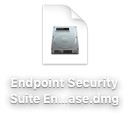
- Dobbeltklik Endpoint Security Suite Enterprise.
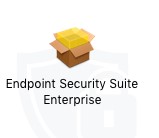
- I brugergrænsefladen, klik på Fortsæt for at validere, at slutpunktet opfylder alle krav.
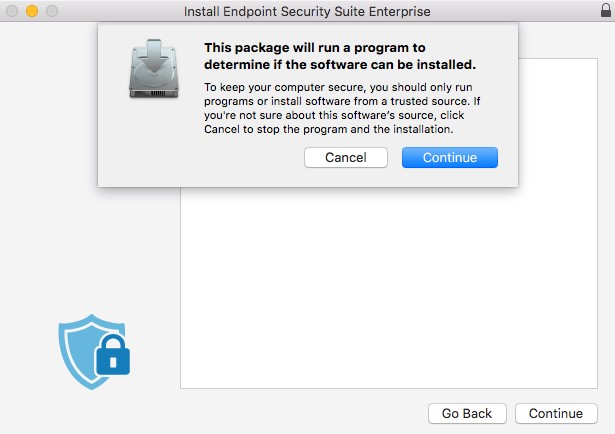
- Klik på Fortsæt.
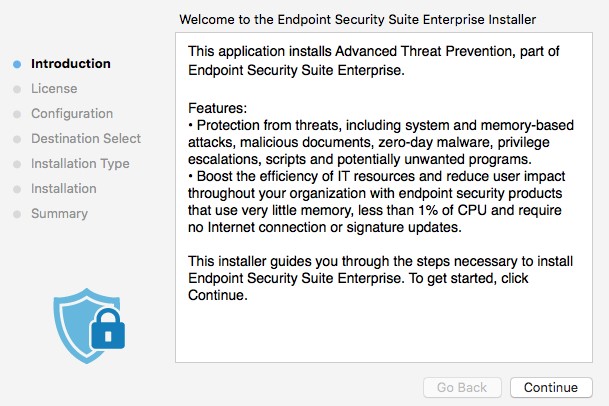
- Klik på Fortsæt.
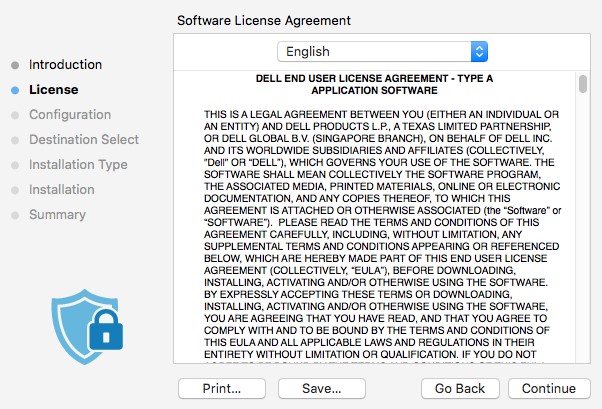
- Accepter betingelserne i softwarelicensaftalen.
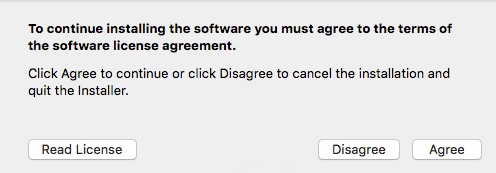
- I menuen Dell Security Management Server Configuration (Konfiguration af Dell Security Management Server):
- Udfyld Server-host.
- Udfyld Server-port.
- Klik på Fortsæt.
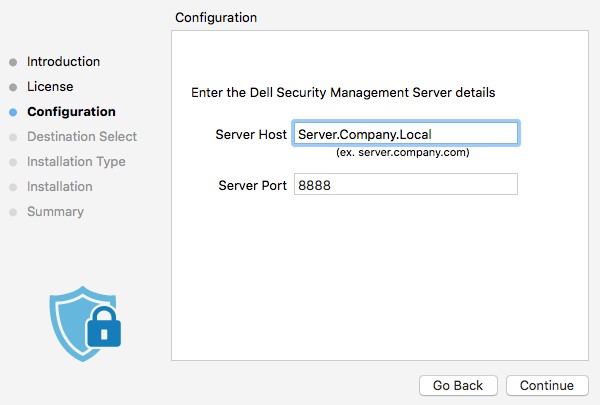
- Eksemplet Server.Company.Local, varierer fra serverens FQDN (fully qualified domain name) i dit miljø.
- Standardporten kan afvige fra porten i dit miljø.
- Klik på Installer.
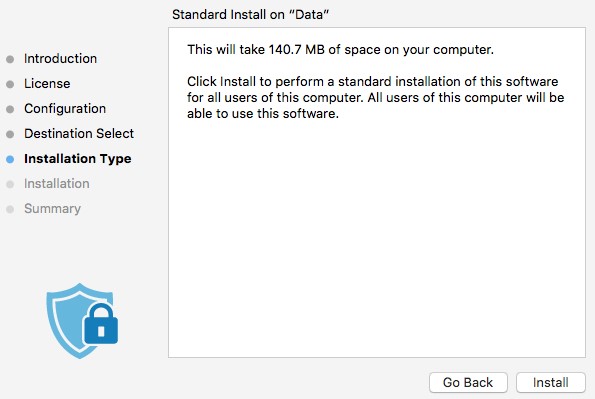
- At bekræfte installationen, udfyld Brugernavn og Adgangskode for en lokal administrator. Når det er gjort klik på Installer Software.

- Når installationen er gennemført, skal du klikke på Luk.
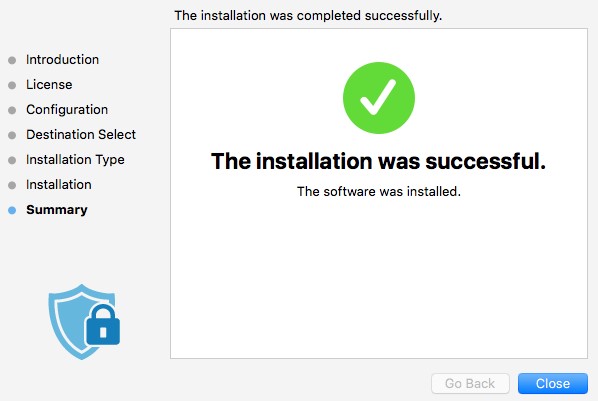
Sådan installeres via brugergrænsefladen:
- Dobbeltklik på Endpoint Security Suite Enterprise-[VERSION]-Release.dmg for at hente installationsprogrammet.
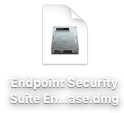
- Dobbeltklik Endpoint Security Suite Enterprise.
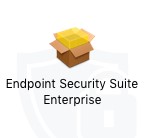
- I brugergrænsefladen, klik på Fortsæt for at validere, at slutpunktet opfylder alle krav.
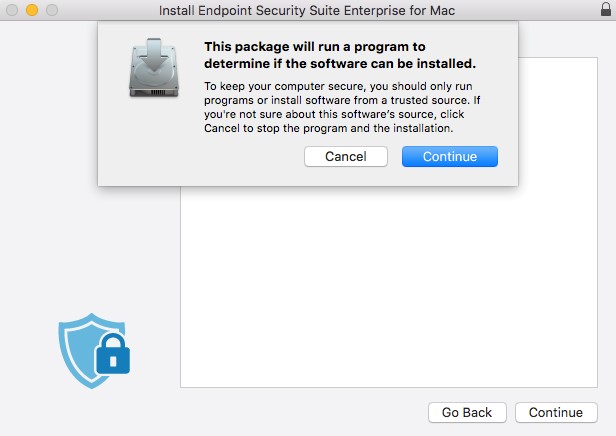
- Klik på Fortsæt.
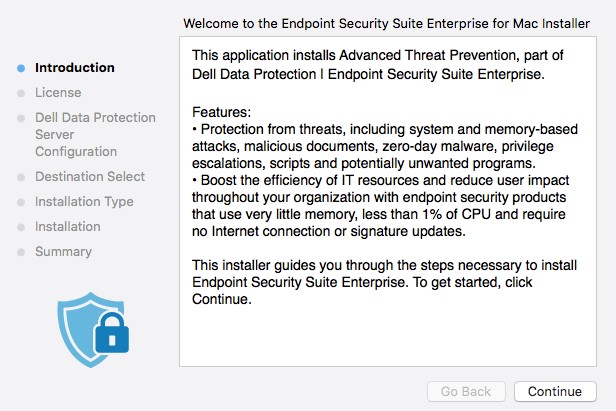
- Klik på Fortsæt.
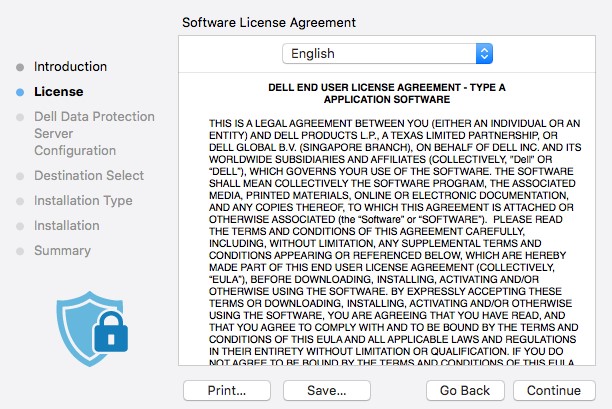
- Accepter betingelserne i softwarelicensaftalen.
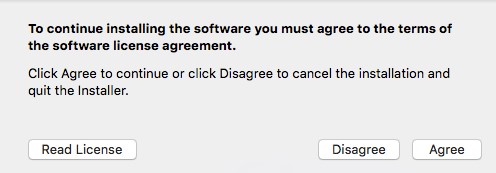
- Fra konfigurationsmenuen til Dells databeskyttelsesserver:
- Udfyld Server-host.
- Udfyld Server-port.
- Klik på Fortsæt.
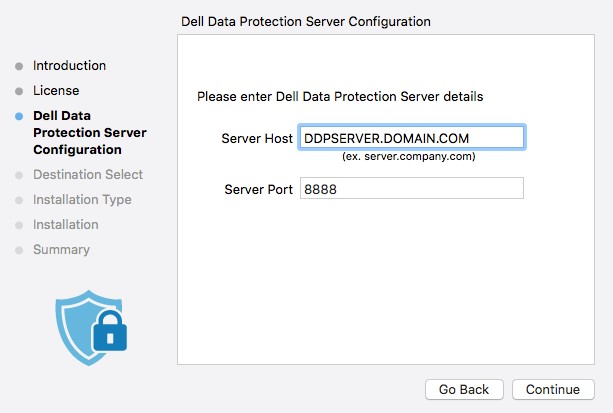
- Eksemplet Server.Company.Local, varierer fra serverens FQDN (fully qualified domain name) i dit miljø.
- Standardporten kan afvige fra porten i dit miljø.
- Klik på Installer.
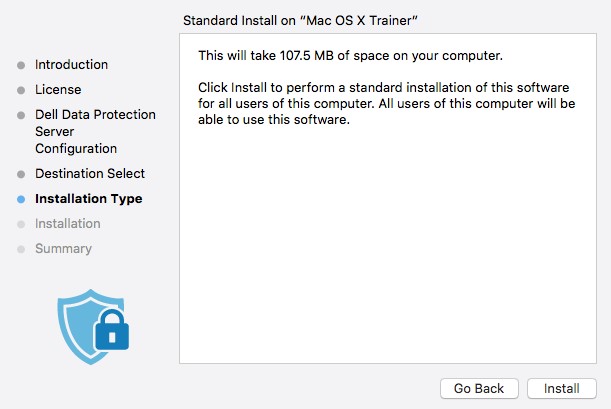
- At bekræfte installationen, udfyld Brugernavn og Adgangskode for en lokal administrator. Når det er gjort klik på Installer Software.
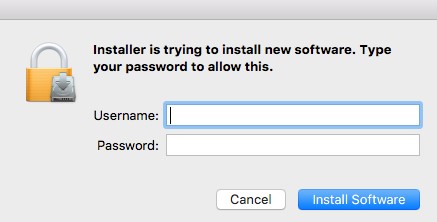
- Når installationen er gennemført, skal du klikke på Luk.
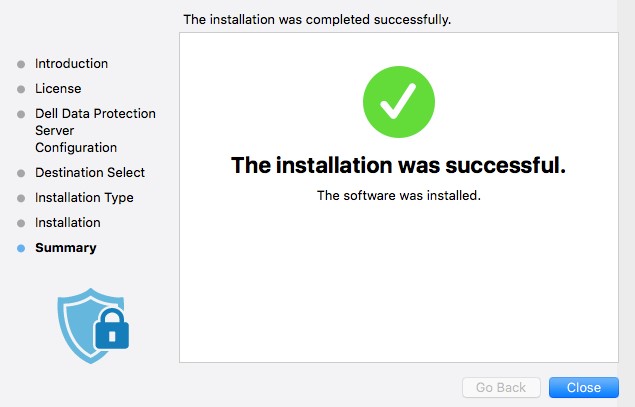
En administrator skal konfigurere en egenskabslistefil (plist), før du bruger Terminal til implementering af Dell Endpoint Security Suite Enterprise til Mac. Klik på den relevante proces for at få flere oplysninger.
Sådan konfigureres plist:
- I Apple-menuen skal du klikke på Start og derefter vælge Hjælpeprogrammer.
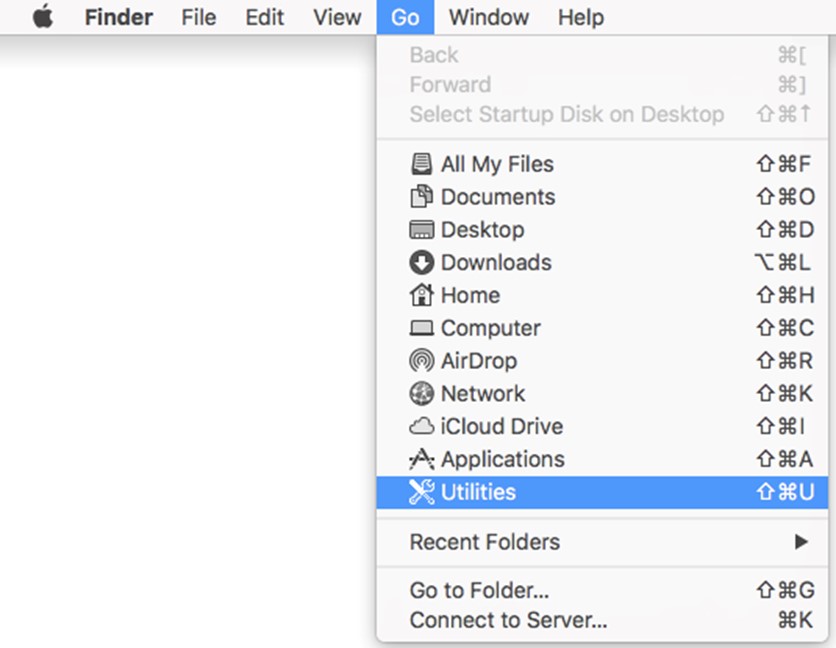
- I menuen Hjælpeprogrammer skal du dobbeltklikke på Terminal.
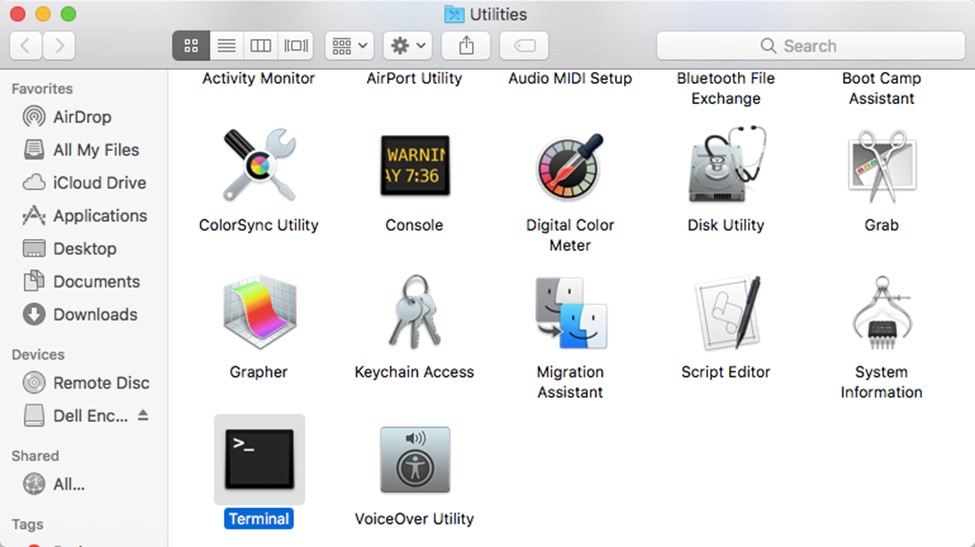
- I Terminal skal du skrive
hdiutil attach -owners on "/Users/test/Desktop/Endpoint Security Suite Enterprise-[VERSION]-Release.dmg" -shadowog derefter trykke på Enter.

[VERSION]repræsenterer installationsprogrammets variabel.- Stien i dit miljø kan afvige fra ovenstående eksempel.
- Skriv
sudo nano "/Volumes/Endpoint Security Suite Enterprise for Mac/Utilities/com.dell.esse.plist", og tryk derefter på Enter.

- Under DeviceServers-nøglen skal du udskifte:
- Strengfeltet med det fuldt kvalificerede domænenavn (FQDN) på Dell Security Management Server
- Heltalsfeltet med den port, der bruges til serverkommunikation
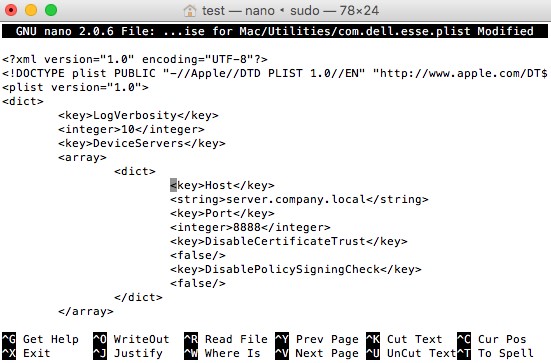
- Eksemplet FQDN, server.company.local vil variere i dit miljø.
- Port 8888 er brugt som standard for registrering. Denne port kan variere i dit miljø.
- Tryk på Ctrl+X for at afslutte. Når du bliver bedt om at gemme, tryk på Y for at fortsætte.

- Tryk på Enter for at gemme uden at ændre filnavnet.

- I Terminal skal du skrive
sudo cp "/Volumes/Endpoint Security Suite Enterprise for Mac/Utilities/com.dell.esse.plist" /Library/Preferencesog derefter trykke på Enter.

com.dell.esse.plistskal gemmesLibrary/Preferencesfør terminaludrulningen af Dell Endpoint Security Suite Enterprise til Mac.- Den konfigurerede plist kan bruges på tværs af en miljøimplementering af produktet.
Sådan implementeres ved hjælp af Terminal:
- Dobbeltklik på Endpoint Security Suite Enterprise-[VERSION]-Release.dmg for at hente installationsprogrammet.
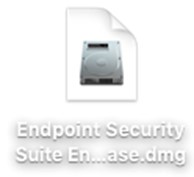
- I Apple-menuen skal du klikke på Start og derefter vælge Hjælpeprogrammer.
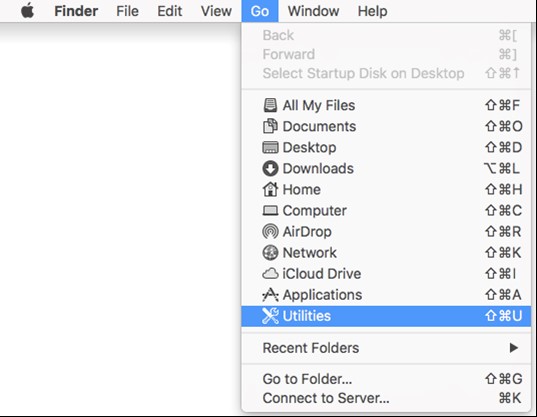
- I menuen Hjælpeprogrammer skal du dobbeltklikke på Terminal.
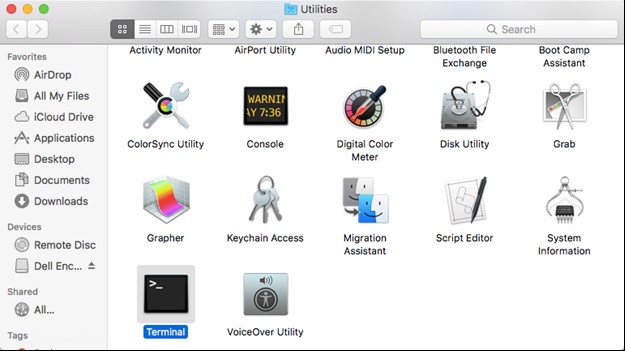
- I Terminal skal du skrive
sudo installer -pkg "/Volumes/Endpoint Security Suite Enterprise for Mac/Endpoint Security Suite.pkg" -target /og derefter trykke på Enter.

- Sudo-kommandoer kræver legitimationsoplysninger for lokal administrator for at kunne køre handlingen.
- Hvis installationen fejler, skal du læseSådan indsamler du logger fra Dell Endpoint Security Suite Enterprise.
For at kontakte support kan du bruge internationale supporttelefonnumre til Dell Data Security.
Gå til TechDirect for at oprette en anmodning om teknisk support online.
Hvis du vil have yderligere indsigt og ressourcer, skal du tilmelde dig Dell Security Community-forummet.
Información adicional
Videos
Propiedades del artículo
Producto comprometido
Dell Endpoint Security Suite Enterprise
Fecha de la última publicación
20 dic 2022
Versión
11
Tipo de artículo
Solution